Connetti/controlla i computer tramite rete con KontrolPack

Controlla facilmente i computer della tua rete con KontrolPack. Collega e gestisci computer con sistemi operativi diversi senza sforzo.
Orangini è un tema GTK arancione, grigio e argento per Linux. È destinato a Gnome Shell e GTK 3, ma è molto versatile e funziona su molti ambienti desktop basati su GTK come XFCE4, Cinnamon, Budgie e altri. In questa guida ti spiegheremo come scaricare Orangini, come installarlo e come attivarlo!
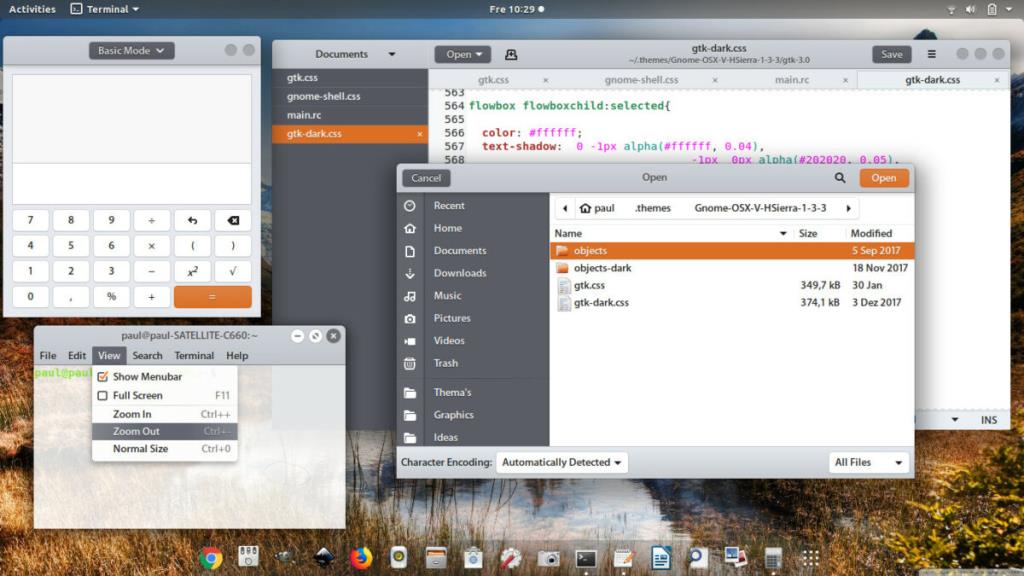
Puoi mettere le mani sul tema Orangini GTK su Gnome-look.org . Per scaricarlo, fare clic sulla scheda "File". La scheda File ha alcune versioni del tema GTK. Guarda la colonna DL e fai clic sul pulsante blu accanto alla versione 2.3 di Orangini.
Dopo aver selezionato il pulsante “DL”, sullo schermo apparirà una finestra pop-up. Nella finestra pop-up, fai clic sull'opzione "Download" per prendere Orangini. In alternativa, prendi 2.2, se preferisci, ma potrebbe avere alcuni bug.
Oltre ad essere ospitato su Gnome-look.org, Orangini è su GitHub. La versione GitHub del tema GTK è buona quanto quella su Gnome-look.org, tuttavia, richiede agli utenti di armeggiare con il programma Git, quindi non tratteremo quel metodo di installazione in questa guida. Per maggiori informazioni sulla versione GitHub di Orangini, clicca qui .
Il tema Orangini GTK è disponibile in un archivio TarXZ. Gli archivi TarXZ devono essere estratti con il terminale utilizzando il comando tar . Apri una finestra di terminale premendo Ctrl + Alt + T o Ctrl + Maiusc + T sulla tastiera. Una volta aperta la finestra del terminale, utilizzare il seguente comando tar .
tar xvf ~/Downloads/orangini-2.3.tar.xz
Oppure, se hai scaricato la versione 2.2 di Orangini, puoi estrarla con il comando seguente.
tar xvf ~/Downloads/orangini-2.2.tar.xz
Una volta estratto tutto dall'archivio TarXZ, lo strumento Tar avrà creato una directory nella directory "Download" con il nome di orangini-2.3o orangini-2.2. Per verificare il contenuto di queste cartelle, per assicurarsi che l'estrazione sia andata a buon fine, eseguire il comando ls .
Per visualizzare il contenuto della cartella orangini-2.3, eseguire i seguenti comandi in una finestra di terminale.
cd ~/Download ls orangini-2.3
In alternativa, se hai scaricato la versione 2.2 di Orangini, puoi guardare la cartella con i comandi sottostanti.
cd ~/Download ls orangini-2.2
Quando hai guardato il contenuto della cartella estratta, passa alla sezione installazione della guida.
L'installazione di temi GTK su Linux può essere eseguita in due modi. Il primo modo per installare un tema è configurarlo in modalità utente singolo. La modalità utente singolo significa che solo l'utente che installa il tema può accedervi e utilizzarlo. La seconda modalità di installazione è nota come modalità a livello di sistema. La modalità a livello di sistema consente a tutti di accedere al tema, non solo alla persona che lo ha installato.
In questa guida, ti mostreremo come configurare il tema Orangini GTK sul tuo PC Linux sia in modalità utente singolo che in modalità a livello di sistema. Per avviare l'installazione, apri una finestra di terminale premendo Ctrl + Alt + T o Ctrl + Maiusc + T sulla tastiera. Quindi, inserisci le istruzioni di installazione della riga di comando che corrispondono allo stile di installazione che preferisci.
Per installare il tema Orangini GTK come utente singolo, inizia creando una nuova cartella con il nome di ".themes". Questa directory va nella tua cartella home ed è dove deve essere installato il tema Orangini GTK per la modalità utente singolo.
Usando il comando mkdir , crea la .themescartella.
mkdir -p ~/.themes
Dopo aver creato la nuova cartella, sposta la sessione del terminale nella directory "Download" con il comando CD . La cartella "Download" è dove hai precedentemente estratto i file del tema.
cd ~/Download
Usando il comando mv , posiziona i file del tema Orangini GTK nella nuova .themescartella.
mv orangini-*/ ~/.themes
Per installare il tema Orangini GTK in modalità a livello di sistema, inizia utilizzando il comando CD per spostare la finestra del terminale nella directory "Download" in cui si trovano i file del tema.
cd ~/Download
Ora che la finestra del terminale si trova nella directory "Download", eleva la sessione del terminale all'accesso root utilizzando il comando sudo -s .
sudo -s
Una volta che la sessione del terminale ha accesso come root, usa il comando mv per installare i file del tema Orangini GTK nella /usr/share/themes/directory.
mv orangini-*/ /usr/share/themes/
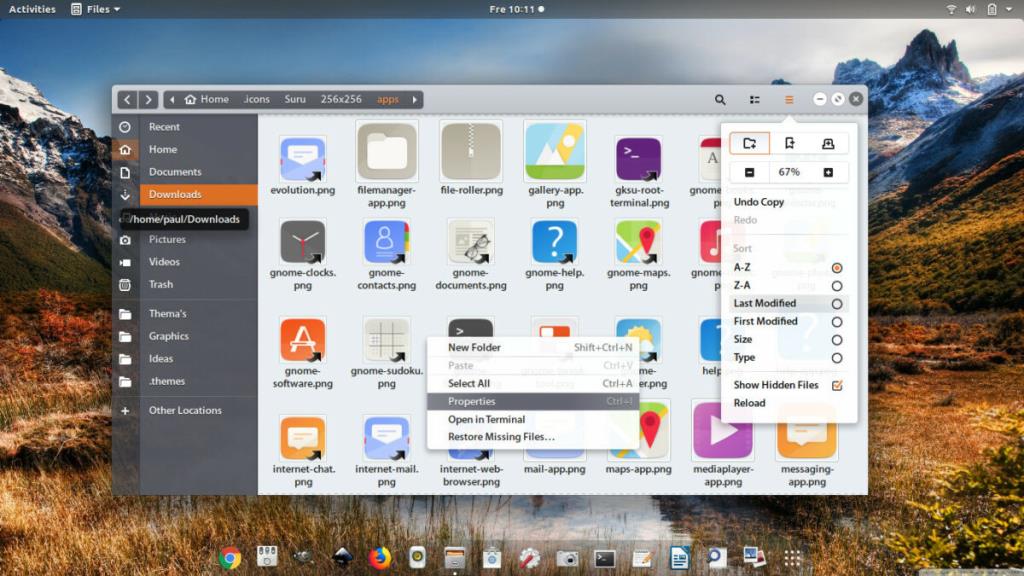
Orangini è installato sul tuo PC Linux, ma il processo di installazione non è ancora completo. Devi ancora attivare Orangini come tema GTK predefinito. Per farlo, avvia "Impostazioni" e trova "Aspetto" o "Temi". Quindi, cambia il tema GTK predefinito in Orangini. Oppure, se non riesci a capire come sostituire il tema GTK predefinito sul tuo PC Linux, controlla i collegamenti seguenti. Ti aiuterà a capire come personalizzare il tuo desktop Linux preferito.
Controlla facilmente i computer della tua rete con KontrolPack. Collega e gestisci computer con sistemi operativi diversi senza sforzo.
Vuoi eseguire automaticamente alcune attività ripetute? Invece di dover cliccare manualmente più volte su un pulsante, non sarebbe meglio se un'applicazione...
iDownloade è uno strumento multipiattaforma che consente agli utenti di scaricare contenuti senza DRM dal servizio iPlayer della BBC. Può scaricare video in formato .mov.
Abbiamo trattato le funzionalità di Outlook 2010 in modo molto dettagliato, ma poiché non verrà rilasciato prima di giugno 2010, è tempo di dare un'occhiata a Thunderbird 3.
Ogni tanto tutti abbiamo bisogno di una pausa, se cercate un gioco interessante, provate Flight Gear. È un gioco open source multipiattaforma gratuito.
MP3 Diags è lo strumento definitivo per risolvere i problemi nella tua collezione audio musicale. Può taggare correttamente i tuoi file mp3, aggiungere copertine di album mancanti e correggere VBR.
Proprio come Google Wave, Google Voice ha generato un certo fermento in tutto il mondo. Google mira a cambiare il nostro modo di comunicare e poiché sta diventando
Esistono molti strumenti che consentono agli utenti di Flickr di scaricare le proprie foto in alta qualità, ma esiste un modo per scaricare i Preferiti di Flickr? Di recente siamo arrivati
Cos'è il campionamento? Secondo Wikipedia, "È l'atto di prendere una porzione, o campione, di una registrazione sonora e riutilizzarla come strumento o
Google Sites è un servizio di Google che consente agli utenti di ospitare un sito web sul server di Google. Ma c'è un problema: non è integrata alcuna opzione per il backup.



![Scarica FlightGear Flight Simulator gratuitamente [Divertiti] Scarica FlightGear Flight Simulator gratuitamente [Divertiti]](https://tips.webtech360.com/resources8/r252/image-7634-0829093738400.jpg)




